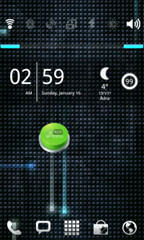
Pokud jste uživatelem systému Android a nemáte ponětí, coADB je nebo ho vlastně nikdy nezasáhlo, protože o něm neví mnoho nebo kvůli zastrašování příkazovým řádkem, musíte si přečíst našeho průvodce, co je ADB a jak jej nainstalovat. adbWireless je bezplatná aplikace pro Android, která vám umožňuje bezdrátově se připojit k vašemu telefonu s Androidem přes Wi-Fi.
Níže jsou uvedeny pokyny, jak získat adbWireless a provoz v telefonu Android pro bezdrátové připojení k ADB.
Instalace:
adbWireless vyžaduje, aby váš telefon byl zakořeněn. Pokud již není zakořeněna, můžete ji zakořenit podle našeho průvodce, jak rootovat zařízení Android.
Chcete-li nainstalovat adbWireless na váš kořenový telefon, stačí jej vyhledat v Android Marketu, chytit jej z AppBrain pomocí níže uvedeného odkazu nebo naskenovat tento QR kód.
Používání:
adbWireless je proces připojení adbdo telefonu bezdrátově mrtvý jednoduchý tím, že vám poskytne jak aplikaci, tak widget. Jakmile aktivujete aplikaci adbWireless, spusťte aplikaci přímo ze zásuvky aplikace spouštěče nebo ji přidejte jako widget na plochu. V obou případech dostanete zelené tlačítko. Po klepnutí na zelené tlačítko se barva změní na červenou, což znamená, že je připraveno přijímat připojení ADB bezdrátově, spolu s poskytnutím adresy IP a portu, které budete muset zadat v počítači, abyste se mohli připojit k telefonu.
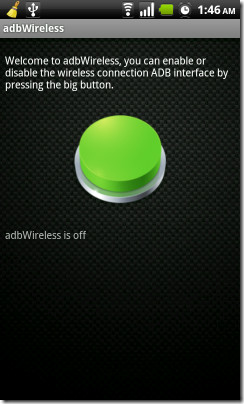
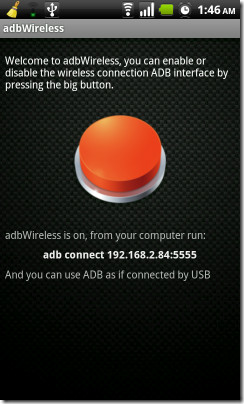
Jakmile máte adbWireless spuštěný a připravený přijímat připojení, zde je příkaz, který budete muset použít v počítači v okně Příkazový řádek / Terminál, abyste mohli připojit adb k vašemu zařízení:
adb connect ip:port
Jen nezapomeňte nahradit ip a port vašímIP adresa telefonu a port poskytovaný adbWireless, jak je vidět na obrázku výše. Nyní jste připraveni bezdrátově používat příkazy ADB bez nutnosti připojení k počítači pomocí USB. Po připojení jsme všechny příkazy pracovali podle našeho očekávání.
Poznámka: I když se zdá, že volba widgetu je výhodnější, mypři používání narazil na problémy. Jakmile časový limit obrazovky vyprší, zablokuje se a stisknutím tlačítka napájení jej znovu zapnete. U widgetu je další nepříjemnost, že zobrazuje IP a port pouze na krátkou dobu.
Použití aplikace namísto widgetu obě vyřešítyto problémy a nedávají žádné problémy vůbec. Stisknutím tlačítka „zpět“ během spuštění aplikace jsme ji však uzavřeli, takže je lepší použít tlačítko „Domů“ a vrátit se místo toho při používání aplikace.
adbWireless na AppBrain













Komentáře